


UI培训
400-996-5531
让皮肤变得通透是很多图片,特别是一些艺术照的基本要求。不排除有些照片是故意做的不通透的。我们看到有些照片拍的也不错,就是看上去不好,不通透往往原因之一。平面设计培训分享的本文提供了两张皮肤通透法,朋友可针对自己的爱好,选择一种,效果差不多的。
原图:

第一种:曲线法
1. 导入图片
将图片导入后复制一层(Ctrl+j),观察图片,不需要磨皮,只是有些不通透。

2. 选择暗部区域
按Ctrl+Alt+2选择高光部分

再按Ctrl+shift+i,反选

3.曲线调整
调出曲线,适当提高亮度,大功告成

效果图如下:

第二种:图层法
1. 导入图片
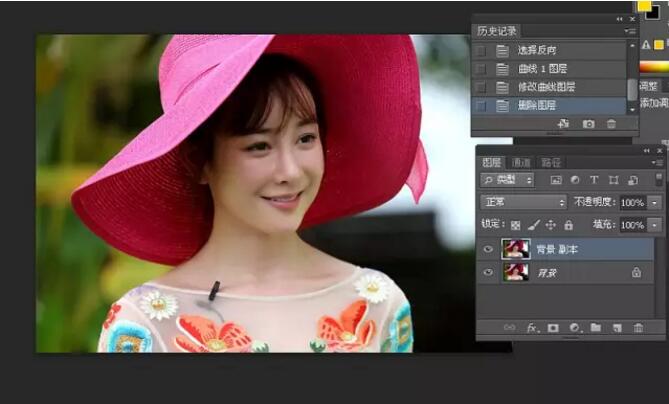
2. 提取暗部
先按Ctrl+Alt+2,提取高光

再按Ctrl+shift+i反选,得到暗部

3.复制暗部
按Ctrl+j复制图层,

4.修改模式为柔光

5.建立黑色蒙版

6.选择区域
调整画笔大小,

进行涂抹,

最终效果

填写下面表单即可预约申请免费试听! 怕学不会?助教全程陪读,随时解惑!担心就业?一地学习,可全国推荐就业!
Copyright © Tedu.cn All Rights Reserved 京ICP备08000853号-56  京公网安备 11010802029508号 达内时代科技集团有限公司 版权所有
京公网安备 11010802029508号 达内时代科技集团有限公司 版权所有